Εύκολος και γρήγορος οδηγός root για Android

Αφού κάνετε root το τηλέφωνό σας Android, έχετε πλήρη πρόσβαση στο σύστημα και μπορείτε να εκτελέσετε πολλούς τύπους εφαρμογών που απαιτούν πρόσβαση root.
Η λήψη στιγμιότυπων οθόνης είναι ένας πολύ καλός τρόπος για να μοιραστείτε ό,τι συμβαίνει στην οθόνη σας με άλλα άτομα. Αν θελήσατε ποτέ να μοιραστείτε κάτι και μετά διαπιστώσατε ότι δεν ταίριαζε όλα σε μία οθόνη, μπορεί να είναι αρκετά απογοητευτικό. Εδώ εμφανίζονται τα στιγμιότυπα οθόνης πλήρους σελίδας. Ένα στιγμιότυπο οθόνης πλήρους σελίδας σάς επιτρέπει να τραβήξετε ένα στιγμιότυπο οθόνης μιας ολόκληρης ιστοσελίδας, ανεξάρτητα από το πόσο μεγάλη είναι.
Η Samsung διαθέτει ένα χαρακτηριστικό που μπορεί να το κάνει αυτό ενσωματωμένο στο εργαλείο στιγμιότυπων οθόνης. Δυστυχώς, η εμπειρία χρήστη της δυνατότητας δεν είναι εξαιρετική, καθώς παραλείπει μόνο μια μικρή απόσταση στη σελίδα κάθε φορά. Αυτό σημαίνει ότι πρέπει να καθίσετε εκεί κρατώντας το κουμπί για λίγο για να μετακινηθείτε σε μια αρκετά μεγάλη σελίδα. Αν θέλετε να τραβήξετε στιγμιότυπο οθόνης μιας πραγματικά μεγάλης σελίδας, αν και αυτό δεν είναι πραγματικά το ιδανικό.
Το πρόγραμμα περιήγησης Vivaldi στο Android έχει μια σταθερή και αξιόπιστη λύση σε αυτό το ζήτημα. Έχει ενσωματωμένη τη λειτουργία λήψης στιγμιότυπων οθόνης πλήρους σελίδας και τα κάνει όλα με μία κίνηση.
Πώς να τραβήξετε ένα στιγμιότυπο οθόνης πλήρους σελίδας στο Vivaldi
Για να τραβήξετε ένα στιγμιότυπο οθόνης πλήρους σελίδας, πρέπει να πατήσετε το εικονίδιο Vivaldi στην επάνω δεξιά γωνία, στο τέλος της γραμμής URL.
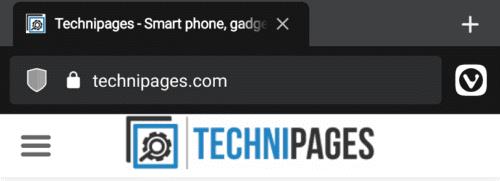
Πατήστε το εικονίδιο Vivaldi για να δείτε το αναπτυσσόμενο μενού.
Πατώντας το εικονίδιο Vivaldi θα ανοίξει ένα αναδυόμενο μενού. Από εδώ θα πρέπει να πατήσετε «Λήψη σελίδας» περίπου στα δύο τρίτα της διαδρομής προς τη λίστα των επιλογών.
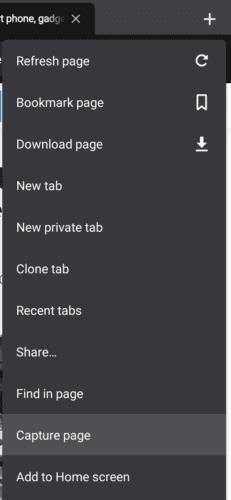
Πατήστε «Λήψη σελίδας» στο αναπτυσσόμενο μενού.
Τώρα, σε ένα μικρό αναδυόμενο παράθυρο στο κάτω μέρος της οθόνης, θα σας δοθεί η επιλογή να καταγράψετε την ορατή περιοχή ή να καταγράψετε ολόκληρη τη σελίδα. Πατήστε «Λήψη πλήρους σελίδας» για να τραβήξετε ένα στιγμιότυπο οθόνης πλήρους σελίδας.
Συμβουλή: Η λειτουργία στιγμιότυπου οθόνης που είναι ενσωματωμένη στο Vivaldi θα στιγματίζει μόνο το περιεχόμενο της σελίδας. Η διεπαφή χρήστη Vivaldi, όπως η γραμμή URL, παραλείπεται.
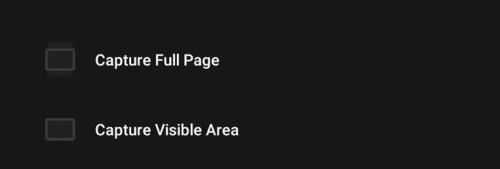
Πατήστε «Λήψη πλήρους σελίδας» για να τραβήξετε το στιγμιότυπο οθόνης πλήρους σελίδας.
Μετά τη λήψη ενός στιγμιότυπου οθόνης θα εμφανιστεί ένα μικρό αναδυόμενο παράθυρο που μπορείτε να πατήσετε για να δείτε γρήγορα το στιγμιότυπο οθόνης που μόλις τραβήξατε. Θα πρέπει να γνωρίζετε ότι το στιγμιότυπο οθόνης που τραβήξατε θα είναι όσο ολόκληρη η σελίδα, μπορεί να είναι δεκάδες χιλιάδες pixel.
Συμβουλή: Σε ορισμένες περιπτώσεις, μπορεί να διαπιστώσετε ότι οι εικόνες πιο κάτω στη σελίδα απλώς δεν έχουν φορτωθεί. Για να το διορθώσετε αυτό, απλά πρέπει να κάνετε μη αυτόματη κύλιση σε ολόκληρη τη σελίδα όσο γρήγορα θέλετε και, στη συνέχεια, να τραβήξετε ξανά το στιγμιότυπο οθόνης. Αυτό το ζήτημα προκαλείται επειδή το πρόγραμμα περιήγησης εξοικονομεί μνήμη μη φορτώνοντας εικόνες που δεν χρειάζεται. Ωστόσο, η κύλιση σε ολόκληρη τη σελίδα αναγκάζει αυτές τις εικόνες να φορτωθούν, επομένως θα συμπεριληφθούν στο στιγμιότυπο οθόνης.
Αφού κάνετε root το τηλέφωνό σας Android, έχετε πλήρη πρόσβαση στο σύστημα και μπορείτε να εκτελέσετε πολλούς τύπους εφαρμογών που απαιτούν πρόσβαση root.
Τα κουμπιά στο τηλέφωνό σας Android δεν προορίζονται μόνο για τη ρύθμιση της έντασης ήχου ή την ενεργοποίηση της οθόνης. Με μερικές απλές τροποποιήσεις, μπορούν να γίνουν συντομεύσεις για γρήγορη λήψη φωτογραφιών, παράλειψη τραγουδιών, εκκίνηση εφαρμογών ή ακόμα και ενεργοποίηση λειτουργιών έκτακτης ανάγκης.
Αν αφήσατε τον φορητό υπολογιστή σας στη δουλειά και έχετε μια επείγουσα αναφορά να στείλετε στον προϊστάμενό σας, τι πρέπει να κάνετε; Χρησιμοποιήστε το smartphone σας. Ακόμα πιο εξελιγμένο, μετατρέψτε το τηλέφωνό σας σε υπολογιστή για να κάνετε πολλαπλές εργασίες πιο εύκολα.
Το Android 16 διαθέτει γραφικά στοιχεία οθόνης κλειδώματος για να αλλάζετε την οθόνη κλειδώματος όπως θέλετε, καθιστώντας την οθόνη κλειδώματος πολύ πιο χρήσιμη.
Η λειτουργία Picture-in-Picture για Android σάς βοηθά να συρρικνώσετε το βίντεο και να το παρακολουθήσετε σε λειτουργία picture-in-picture, παρακολουθώντας το βίντεο σε μια άλλη διεπαφή, ώστε να μπορείτε να κάνετε άλλα πράγματα.
Η επεξεργασία βίντεο σε Android θα γίνει εύκολη χάρη στις καλύτερες εφαρμογές και λογισμικό επεξεργασίας βίντεο που παραθέτουμε σε αυτό το άρθρο. Βεβαιωθείτε ότι θα έχετε όμορφες, μαγικές και κομψές φωτογραφίες για να μοιραστείτε με φίλους στο Facebook ή το Instagram.
Το Android Debug Bridge (ADB) είναι ένα ισχυρό και ευέλικτο εργαλείο που σας επιτρέπει να κάνετε πολλά πράγματα, όπως εύρεση αρχείων καταγραφής, εγκατάσταση και απεγκατάσταση εφαρμογών, μεταφορά αρχείων, root και flash custom ROM, δημιουργία αντιγράφων ασφαλείας συσκευών.
Με εφαρμογές αυτόματου κλικ. Δεν θα χρειάζεται να κάνετε πολλά όταν παίζετε παιχνίδια, χρησιμοποιείτε εφαρμογές ή εργασίες που είναι διαθέσιμες στη συσκευή.
Ενώ δεν υπάρχει μαγική λύση, μικρές αλλαγές στον τρόπο φόρτισης, χρήσης και αποθήκευσης της συσκευής σας μπορούν να κάνουν μεγάλη διαφορά στην επιβράδυνση της φθοράς της μπαταρίας.
Το τηλέφωνο που αγαπούν πολλοί αυτή τη στιγμή είναι το OnePlus 13, επειδή εκτός από το ανώτερο υλικό, διαθέτει επίσης ένα χαρακτηριστικό που υπάρχει εδώ και δεκαετίες: τον αισθητήρα υπερύθρων (IR Blaster).







